最新的 macOS Ventura 允許用戶重置系統設置。操作系統將刪除存儲在存儲驅動器中的自定義設置和內容。 Mac 所有者出於不同目的重置計算機。幸運的是,內部軟件開發人員改進了 macOS Ventura 的用戶界面,讓新用戶更容易上手。
頁面內容
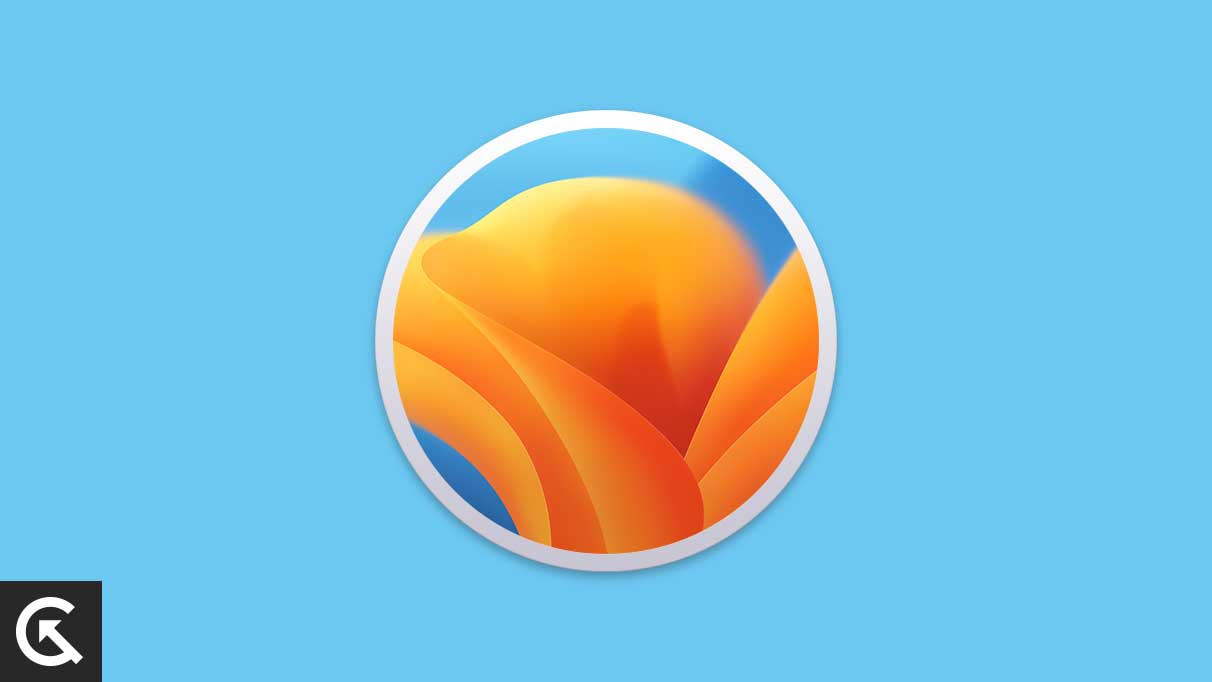
我什麼時候應該重置 macOS Ventura 計算機?
Mac 所有者應該有正確的理由來重置操作系統。軟件開發人員使新用戶的流程更容易。但是,下次設置機器需要時間。沒有人願意在沒有用的事情上浪費時間。讓我給你幾個應該重置 macOS Ventura 的理由。
Wi-Fi 密碼已更改:
大多數計算機不知道什麼時候的區別Wi-FI 網絡密碼不正確或已更改。用戶花了幾分鐘時間才發現 macOS Ventura 機器沒有連接到互聯網,因為密碼不正確。您必須從保存的列表中刪除網絡,然後使用新密碼重新連接到同一個 Wi-Fi 路由器。
共享或出售 Mac 計算機:
s
二手 MacBook 或 Mac 機器在二手市場上的價格令人印象深刻。數以千計的人在線銷售電腦,他們收到來自社區的報價。重置功能會刪除存儲設備上的 Apple ID 和存儲的內容。
軟件問題:
macOS Ventura 存在漏洞和故障,該公司通過更新。 Apple 需要時間為 Mac 電腦用戶發布補丁。然而,內容創作者和商務人士沒有時間等待公司解決問題。員工將機器移交給 IT 團隊,他們在此過程中重置操作系統。
過時的 VPN 配置:
大多數 VPN 公司為高級用戶在設備中設置 VPN 點。過時的 VPN 配置不會讓您連接到主機服務器並探索萬維網。刪除 VPN 點並設置一個新點。
太多垃圾:
大多數計算機所有者不知道如何維護乾淨的軟件。用戶安裝多個無用的程序,並用不必要的緩存、cookie、混亂和文件碎片填滿內部存儲。沒有人可以教您高效清潔 Mac。重置 macOS Ventura 機器可以解決問題並恢復操作系統的健康狀況。
惡意軟件或病毒:
macOS 惡意軟件在那裡。 Apple通過安全補丁更新通知用戶更新軟件以堵住漏洞。許多 IT 專業人士建議已停產的 Mac 用戶重置操作系統或安裝 Linux 以獲得更好的安全管理。
請記住,重置 macOS Ventura 機器會清除存儲的數據和 Apple ID。使用 Time Machine 和雲存儲創建備份。
如何在 macOS Ventura 上重置 Wi-Fi 設置?
讓我告訴你如何忘記之前連接的網絡macOS 文圖拉。
1.單擊 Apple 徽標。
2.從下拉菜單中點擊“系統設置”。
.parallax-ad-container{position:relative;width:100%;height:320px;margin:0 auto;overflow:hidden}.parallax-ad{位置:絕對!重要;頂部:0!重要;左:0!重要;寬度:100%!重要;高度:100%!重要;邊框:0!重要;邊距:0!重要;填充:0!重要; clip:rect(0,auto,auto,0)!important}.parallax-ad>iframe{position:fixed;top:130px;height:100%;transform:translateX(-50%);margin-left:0! important}.ad-label{font-family:Arial,Helvetica,sans-serif;font-size:.875rem;color:#8d969e;text-align:center;padding:1rem 1rem 0 1rem}
3。從側面菜單中單擊“網絡”。
4.從選項中選擇“Wi-Fi”。
5.單擊 Wi-Fi 網絡旁邊的“詳細信息”按鈕。
6.單擊底部的“忘記此網絡”。
請稍等片刻讓機器搜索網絡。單擊您的 Wi-Fi 路由器名稱並輸入有效的互聯網連接密碼。
如何手動重置 Wi-Fi 設置?
macOS Ventura 上的傳統方法刪除連接的無線網絡數據。讓我來指導您完成整個過程並恢復互聯網連接。
1.打開 Finder 應用程序。
2.轉到“應用程序”窗口。
3.按 Command + Shift + G 查看高級搜索欄。
或者,您可以單擊頂部菜單中的“前往”,然後從下拉菜單中選擇“前往文件夾”。
4.粘貼(/Library/Preferences/SystemConfiguration)文件路徑並按回車鍵。
5.選擇提到的文件。
a. (com.apple.airport.preferences.plist)
b。 (com.apple.network.eapolclient.configuration.plist)
c. (com.apple.wifi.message-tracer.plist NetworkInterfaces.plist)
d。 (preferences.plist)
6.將它們移到垃圾桶。
重新啟動 Mac 計算機並檢查互聯網連接。
如何刪除 VPN 配置文件和隱藏的 VPN 配置文件?
VPN 公司已開始使用更智能的方式將配置文件保存在 macOS Ventura 上。我將向您展示如何刪除 VPN 配置文件,包括隱藏的配置文件。
1.單擊 Apple 徽標。
2.從下拉菜單中單擊“系統設置”。
3.單擊側面菜單中的“配置文件”。
4.從列表中找到 VPN 配置文件。
5.通過輸入鎖屏密碼刪除配置文件。
讓我向您展示找到隱藏的 VPN 配置文件的路徑。
1.單擊 Apple 徽標。
2.從下拉菜單中單擊“系統設置”。
3.從側面菜單中單擊“網絡”。
4.從選項中選擇“連接”。
5.刪除名稱中包含“VPN”一詞的任何配置文件。
我已經向您展示瞭如何在網絡問題未解決的情況下重置 macOS Ventura。
如何禁用 Find My & Erase Mac Computer Over Cloud?
由於“查找我”的限制,操作系統阻止用戶擦除軟件。在重置 macOS Ventura 軟件之前禁用“查找我的”功能。同時,您可以使用“查找”抹掉電腦並在設置過程中輸入 Apple ID 用戶名和密碼。
1.打開桌面級瀏覽器。
2.轉到 iCloud 查找我的網頁。
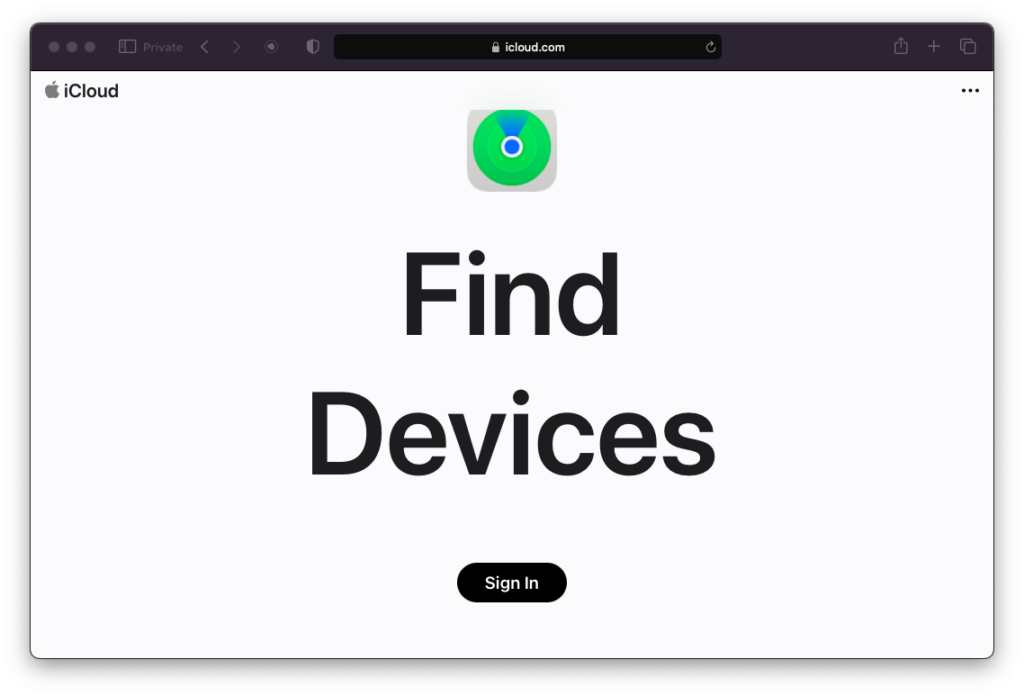
3。輸入用戶名和密碼。
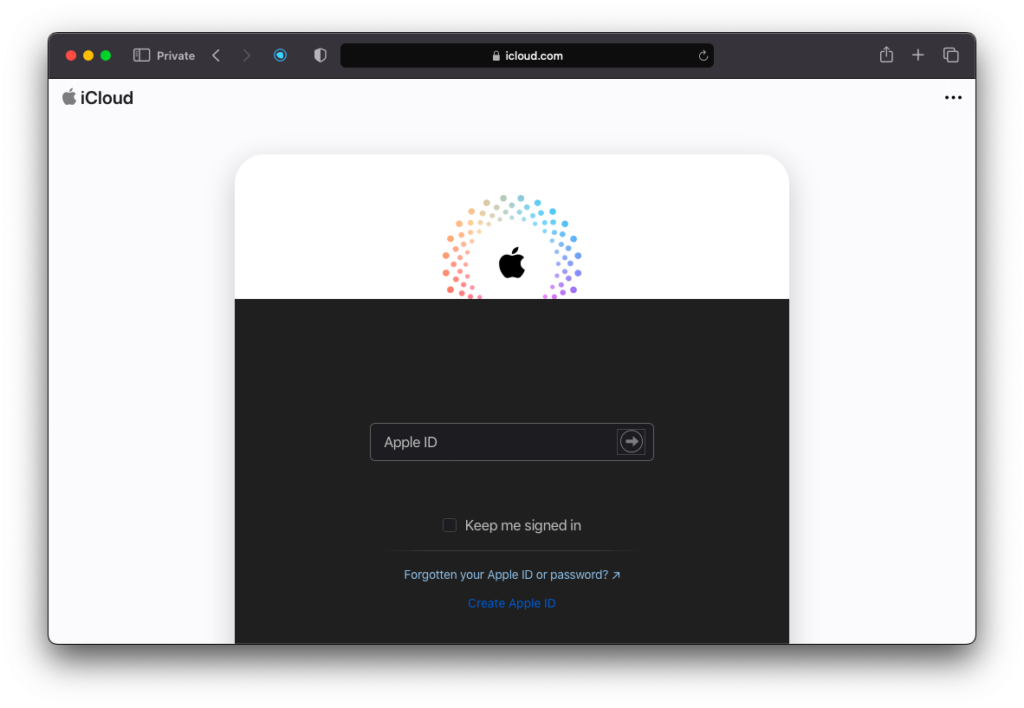
通過發送到 iPhone 或其他設備的代碼驗證設備。
iCloud沒有要求我提供 2FA 代碼,因為我的 iPhone 處於離線狀態。
4.單擊“所有設備”選項中的下拉菜單。
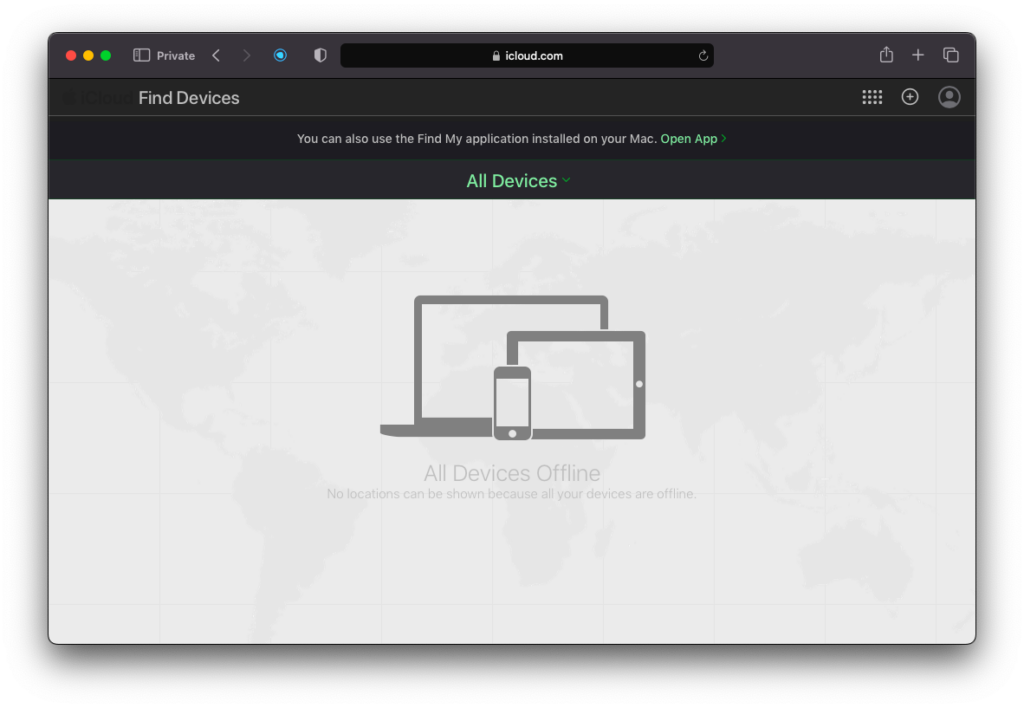
5.從下拉菜單中選擇 Mac 或 MacBook。
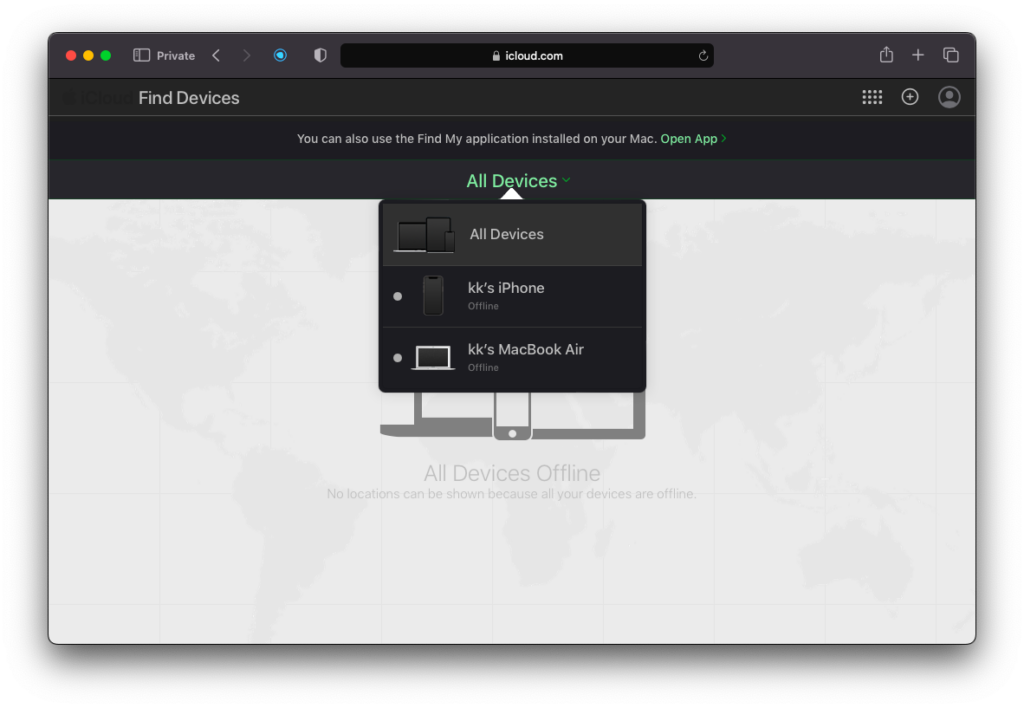
6.單擊“從帳戶中刪除”按鈕。

7.單擊“刪除”按鈕。
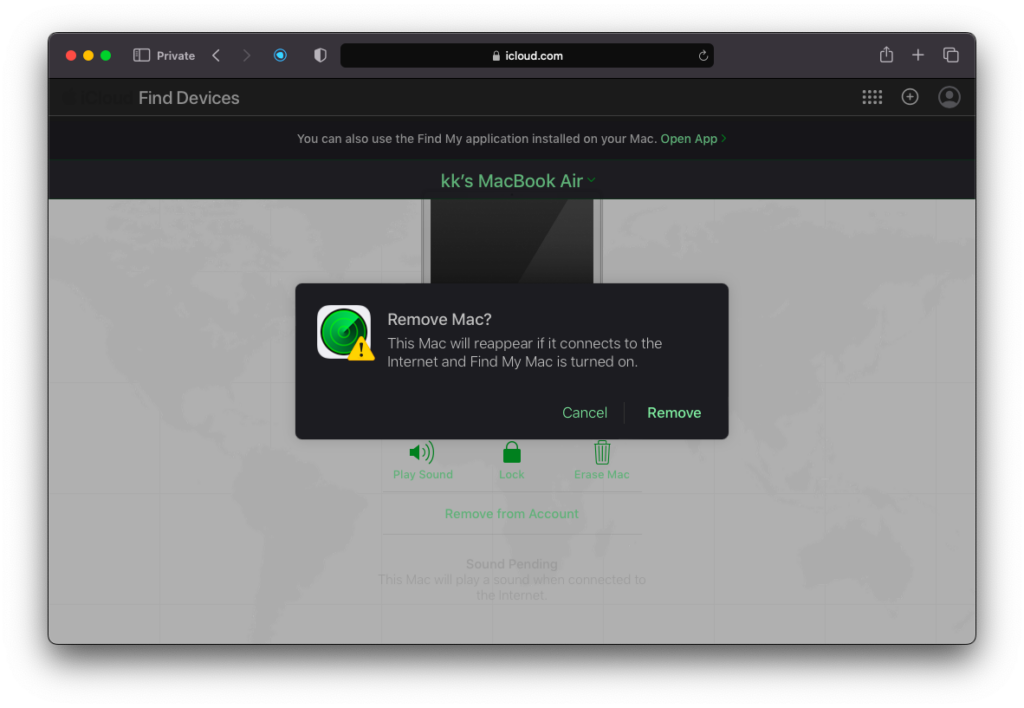
您可以通過單擊“抹掉 Mac”按鈕從“查找我的”功能中抹掉 Mac。但是,您在設置過程中隨附輸入 Apple ID 用戶名和密碼。
如何在 macOS Ventura 上重置設置?
我希望您多讀幾遍教程,然後按照說明進行操作。
1.單擊 Apple 徽標。
2.單擊“系統設置”選項。
3.單擊“常規”選項。
4.單擊“傳輸或重置”選項。
5.單擊“清除所有內容和設置”選項。
6.輸入鎖屏密碼,按“解鎖”鍵。
7.擦除助手告訴您有關刪除 Apple ID 的信息,並要求您禁用 Mac 的“查找我的”。
8.單擊“繼續”按鈕。
9.輸入 Apple ID 密碼。
10.點按“抹掉所有內容和設置”按鈕。
為 MacBook 充電,然後離開電腦幾分鐘。幾分鐘後,macOS Ventura 將在設置屏幕上迎接您。
底線
重置 macOS Ventura 機器將刪除存儲的內容並從系統中刪除 Apple ID。您可以將計算機有價出售給其他人。從 iCloud 網站關閉 Find My 並為機器充電。讓我們知道您在軟件重置過程中遇到了哪些障礙。